win10点关机没反应怎么办 win10系统突然无法正常关机重启怎么解决
更新时间:2023-02-10 17:59:54作者:qin
我们在使用完win10精简版系统计算机之后有时候会遇到电脑无法关机重新启动的情况,直接进行关机也没有反应,非常的闹心。我们可以先看看是不是硬件造成的原因,如果不是的话大多是设置出了问题,我们需要重新设置一遍。下面让我来教一教朋友们解决win10无法重启的方法吧。
具体方法如下:
1、win10系统里面找到控制面板,可以从文件夹进入!
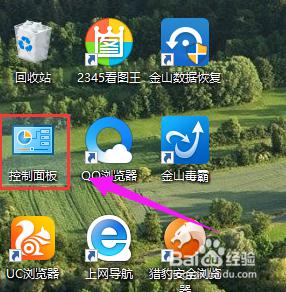
2、找到这个电源选项,点进去!
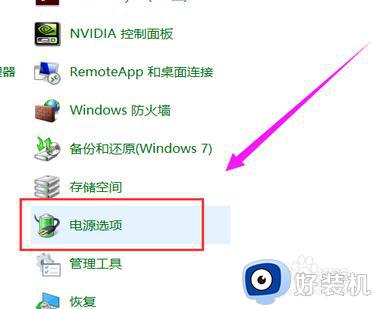
3、然后找到这个高级选项,里面有电源的设置!
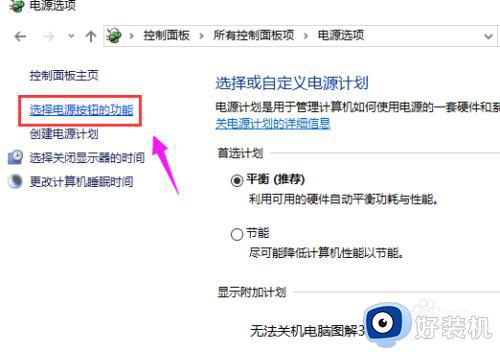
4、然后点击更改设置就行了!
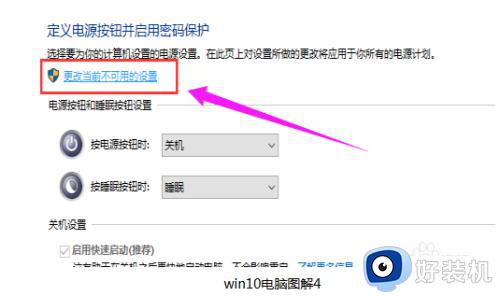
5、这个里面点击启用快速启动,这个是推荐选项!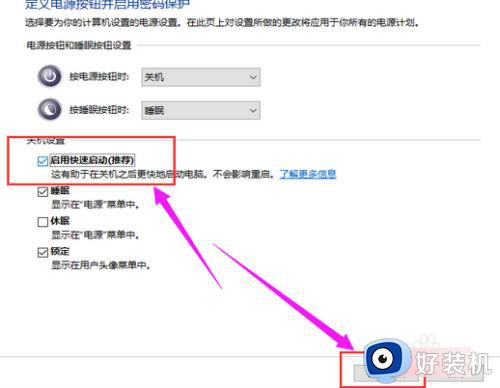
6、勾选之后,选择保存就行了,然后再试试看能不能关机!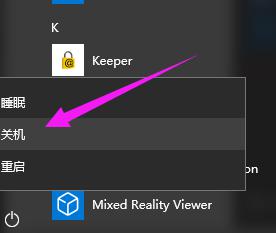
以上就是小编为您带来的关于win10系统突然无法正常关机重启怎么解决的全部内容,跟着上面的步骤一步步来进行操作吧,想要更过多资讯请关注好装机。
win10点关机没反应怎么办 win10系统突然无法正常关机重启怎么解决相关教程
- win10点关机没反应怎么办 解决win10无法重启的方法
- Win10点击开始菜单没反应什么原因 Win10点击开始菜单没反应处理方法
- win10关机自动重启的解决方法 win10怎么解决点击关机自己重启
- win10点关机之后又自动重启怎么回事 win10点关机之后又自动重启的处理方法
- win10电脑突然重启怎么回事 win10突然关机重启如何处理
- win10专业版关机自动重启怎么办 win10专业版关机自动重启的解决方法
- win10下方任务栏无反应怎么办 win10下方任务栏点击没反应修复方法
- win10突然黑屏无法唤醒为什么 win10突然黑屏无法唤醒两种解决方法
- win10开机后点不动任何软件都是未响应怎么办 win10开机后点不动任何软件解决办法
- win10关机按钮没有睡眠选项怎么回事 win10只有关机和重启没有睡眠如何解决
- win10拼音打字没有预选框怎么办 win10微软拼音打字没有选字框修复方法
- win10你的电脑不能投影到其他屏幕怎么回事 win10电脑提示你的电脑不能投影到其他屏幕如何处理
- win10任务栏没反应怎么办 win10任务栏无响应如何修复
- win10频繁断网重启才能连上怎么回事?win10老是断网需重启如何解决
- win10批量卸载字体的步骤 win10如何批量卸载字体
- win10配置在哪里看 win10配置怎么看
win10教程推荐
- 1 win10亮度调节失效怎么办 win10亮度调节没有反应处理方法
- 2 win10屏幕分辨率被锁定了怎么解除 win10电脑屏幕分辨率被锁定解决方法
- 3 win10怎么看电脑配置和型号 电脑windows10在哪里看配置
- 4 win10内存16g可用8g怎么办 win10内存16g显示只有8g可用完美解决方法
- 5 win10的ipv4怎么设置地址 win10如何设置ipv4地址
- 6 苹果电脑双系统win10启动不了怎么办 苹果双系统进不去win10系统处理方法
- 7 win10更换系统盘如何设置 win10电脑怎么更换系统盘
- 8 win10输入法没了语言栏也消失了怎么回事 win10输入法语言栏不见了如何解决
- 9 win10资源管理器卡死无响应怎么办 win10资源管理器未响应死机处理方法
- 10 win10没有自带游戏怎么办 win10系统自带游戏隐藏了的解决办法
